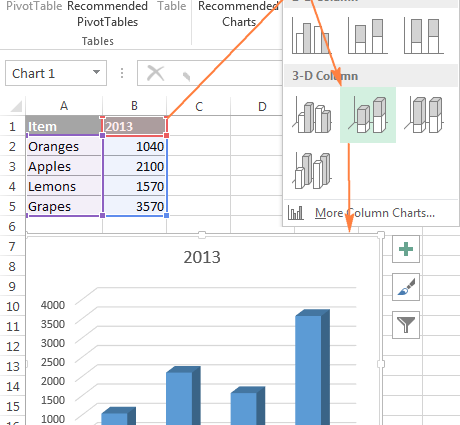Contents
- cika tsari
- Ajiye ginshiƙi na Excel azaman hoto
- Jeri zoba da daidaita share gefe
- Manyan Bayanai
- Yin makirci akan Axis na Biyu
- Ƙirƙiri jadawalin haɗin gwiwa
- Ƙirƙiri sigogin Excel ta atomatik
- Lakabi Mai Waya Tsari
- Canje-canjen Launi na Chart Excel
- Sarrafa nulls da ɓacewar bayanai
- Ƙididdigar Ƙididdigar Ƙira
- Ajiye ginshiƙi azaman samfuri
Nasihu, dabaru, da dabaru don haɓaka kamannin sigogi a cikin Microsoft Excel.
Kayan aikin tsarawa a cikin Microsoft Excel 2010 da 2007 sun fi kyau a bayyanar da aiki fiye da waɗanda ake samu a cikin sigogin Excel na farko. Ko da yake jadawali sun yi kyau, ba duk sigogin da ake amfani da su don ƙara ayyuka ba nan da nan suke bayyana. Wannan ɗan gajeren labarin ya ƙunshi shawarwari masu amfani, dabaru da hanyoyin ƙirƙirar ginshiƙi a cikin Excel waɗanda zasu sa aikinku ya fi dacewa.
cika tsari
Sabuntawa a cikin Microsoft Office 2010 shine ikon yin amfani da ƙirar ginshiƙi cike da launin toka. Don ganin wannan a aikace, haskaka zanen, zaɓi "Kayayyakin Chart” → "Layout tab" kuma zaɓi zaɓin gyarawa daga jerin zaɓuka a saman hagu na ribbon. Zaɓi"Zaži Format" (kawai a kasa cewa a kan ribbon) kuma zaɓi "Cika" → "cika tsari". Don ginshiƙi baƙar fata da fari, saita launi na gaba zuwa baki da launin bangon zuwa fari, sannan zaɓi ƙirar cikawa don jerin. Maimaita matakai don wani samfuri. Ba dole ba ne ka yi amfani da baki da fari, gwada samfura daban-daban don tabbatar da cewa ginshiƙi suna iya karantawa lokacin da aka buga su da baki da fari ko kuma an kwafi su cikin baki da fari.
Ana iya amfani da samfura don cike ginshiƙi a cikin Excel 2010 domin a iya buga shi da baki da fari ko kuma a kwafi da baki da fari.
Ajiye ginshiƙi na Excel azaman hoto
Kuna iya ajiye ginshiƙi azaman hoto daga Excel don amfani da su a wasu takardu kamar rahotanni ko gidan yanar gizo. Don ajiye ginshiƙi azaman hoto, hanya mafi sauƙi ita ce girman ginshiƙi akan takardar aikin don ya zama babba. Don yin wannan aikin, dole ne ku bi hanyar: fayil → Ajiye azaman, zaɓi hanyar da za a adana fayil ɗin ƙarshe kuma a cikin jerin zaɓuka "Ajiye nau'in" zaɓi shafin yanar gizon (*.htm;*.html), shigar da suna don sabon fayil kuma danna maɓallin Ajiye.
A sakamakon haka, takardar aikin tana jujjuya zuwa fayil ɗin html, kuma tun da fayilolin html ba za su iya ƙunsar hotuna ba, ana adana ginshiƙi daban kuma an haɗa su da fayil ɗin html. Za a adana ginshiƙi a cikin babban fayil inda aka ajiye fayil ɗin html zuwa. Don haka idan fayil ɗin suna Sales.htm, to, hotunan za su kasance a cikin babban fayil mai suna sales_files. An adana hotunan azaman fayil ɗin PNG daban. Idan har yanzu ana buƙatar zane da wannan fayil ɗin Excel don aiki, dole ne kuma a adana shi daban.
Za a iya adana ginshiƙi azaman fayil mai hoto idan daga baya kuna buƙatar shi don wani aikin.
Jeri zoba da daidaita share gefe
Ana iya inganta bayyanar ginshiƙi ta hanyar canza nisa na layuka da raƙuman gefen tsakanin su. Don daidaita jeri tsakanin jeri biyu ko canza tazarar da ke tsakanin su, danna-dama akan kowane jere akan ginshiƙi kuma danna. "Format Data Series". Yi amfani da fasalin Layukan Haɗe-haɗe don raba layuka ko haɗa layuka ta hanyar jan faifai zuwa Rata ko Zoba.
Don haka, an daidaita nisa tsakanin layuka don su kasance kusa ko nesa. Idan akwai nau'ikan bayanai guda biyu a cikin ginshiƙi, kuma suna buƙatar a fifita juna, sa'an nan kuma a sanya layi na biyu akan na farko, to tsarin ginin ginshiƙi ya canza. Na farko, an kafa abin da ake so. Sannan danna-dama don zaɓar jerin bayanai kuma zaɓi "Zaɓi bayanai". Na gaba, an zaɓi layi na 1 kuma an koma ƙasa zuwa jere na 2. Ta hanyar canza tsarin tebur ta wannan hanya, ana iya nuna ƙananan bayanai a gaban manya.
Manyan Bayanai
Lokacin ƙirƙira bayanai dangane da kwanakin, jerin bayanan galibi suna kunkuntar sosai. Maganin wannan tambayar shine don haskaka x-axis (a tsaye axis) na ginshiƙi na Excel, danna dama kuma zaɓi tsarin axis. Bayan zabar zaɓuɓɓukan axis, kuna buƙatar danna kan axis ɗin rubutu don zaɓar shi. Ta wannan hanyar, ana iya daidaita faɗin layin da ake so. Baya ga layuka, zaku iya daidaita nisa tsakanin su.
Yin makirci akan Axis na Biyu
Lokacin zayyana ƙananan bayanai, kamar kashi-kashi, waɗanda ke kusa da manyan bayanai, kamar miliyoyi, adadin za su ɓace kuma ba za a iya gani ba. Ana magance matsalar ta hanyar gina ginshiƙi na kaso akan wani kusurwoyi dabam. Don wannan, an zaɓi zane kuma a cikin shafin "Aiki tare da Charts", an zaɓi shafin Layout, wanda yake a kusurwar hagu na sama. Kuna son zaɓar layuka waɗanda ba a bayyane suke ba. Sannan danna maballin "Zabin Tsarin", wanda zai bayyana nan da nan a ƙasa, sannan a cikin rukuni "Zaɓuɓɓukan layi" zaži "Axis na biyu" sannan ya rufe taga. Ba tare da motsa abin da aka zaɓa ba, zaɓi "Aiki tare da Charts", sannan - tab Mai gini, sai ka zaɓa "Canja Nau'in Chart".
Yanzu zaku iya zaɓar nau'in ginshiƙi daban, kamar Layi. Domin an zaɓi jerin da za su shafi wannan silsilar kawai ba ga dukan ginshiƙi ba, sakamakon haka shi ne ginshiƙi da aka haɗa, kamar taswirar mashaya tare da taswirar layi a saman. Taswira ya fi kyau kuma yana da sauƙin karantawa idan rubutun da ke kan kusurwoyinsa ya yi daidai da launin ɓangaren ginshiƙi mai ɗauke da bayanai. Don haka, idan akwai korayen layuka, yana da kyau a rubuta madaidaicin rubutun kuma a cikin kore, kuma jan layin za a nuna shi da ja akan kusurwoyinsa.
Ƙirƙiri jadawalin haɗin gwiwa
Masu amfani da Microsoft Excel ba su san nan da nan ba cewa zai iya ƙirƙirar taswirar haduwa; duk da haka, wannan yana da sauƙi a yi. Don yin wannan, an zaɓi bayanai kuma an gina nau'in ginshiƙi na farko, misali, ginshiƙi jere. Sannan a zabi jerin da ake bukatar nunawa ta wata hanya daban, misali, ta amfani da ginshikin layi, da “Aiki tare da zane-zane" → tab "Constructor" → "Canja Nau'in Chart" kuma an zaɓi nau'in ginshiƙi na biyu. Wasu nau'ikan sigogi ba za a iya haɗa su ba saboda dalilai masu ma'ana, kamar sigogin layi biyu, amma layin layi da layi suna aiki tare sosai.
Ƙirƙiri sigogin Excel ta atomatik
Idan kuna da bayanan da za su yi girma a kan lokaci, za ku iya ƙirƙirar ginshiƙi don ya girma yayin da ake ƙara ƙarin bayanai zuwa ma'ajiyar bayanai. Don yin wannan, dole ne a tsara bayanan azaman tebur. Don yin wannan, an zaɓi bayanan da aka riga aka shigar, kuma akan shafin "Gida" an zaɓi aiki "Format a matsayin tebur". Yanzu, saboda an tsara bayanan a matsayin tebur, lokacin da kuka ƙirƙiri ginshiƙi akan bayanan tabular, ƙara ƙarin bayanai akan tebur zai faɗaɗa ginshiƙi kai tsaye.
Lakabi Mai Waya Tsari
Za a iya cire taken ginshiƙi daga ɗayan sel akan takardar Excel. Da farko, ana ƙara taken ginshiƙi a cikin "Aiki tare da zane-zane" → Tab ɗin shimfidawa → "Taken Asali" kuma an sanya shi, alal misali, sama da zane. An zaɓi tantanin halitta don taken ginshiƙi, sa'an nan kuma a matsar da siginan kwamfuta zuwa ma'aunin ƙira kuma a shigar da nuni zuwa tantanin halitta mai ɗauke da bayanan da zai zama taken ginshiƙi. Idan taken ginshiƙi ya zama iri ɗaya da takardar, tantanin halitta D5 akan takarda 1 yakamata ya zama babu komai. Yanzu, duk lokacin da abun ciki na wannan tantanin halitta ya canza, taken ginshiƙi shima yana canzawa.
Canje-canjen Launi na Chart Excel
Don ginshiƙi tare da nau'in bayanai guda ɗaya, kuna iya lura cewa Excel launuka kowane jeri tare da launi iri ɗaya. Ana iya canza wannan ta danna kan layi kuma danna dama akan shi, bayan haka zaku buƙaci zaɓi shafin. "Format Data Series", sai me - "cika". Idan ginshiƙi ya nuna jerin bayanai guda ɗaya kawai, zaku iya zaɓar zaɓi "Digiyoyin Kala Kala".
Tabbas, koyaushe kuna iya zaɓar jerin bayanan mutum ɗaya, danna-dama kuma zaɓi "Format Point"sa'an nan saita kowane launi don wannan batu na bayanai.
Sarrafa nulls da ɓacewar bayanai
Lokacin da aka sami ƙimar sifili ko bayanan da suka ɓace a cikin ginshiƙi, zaku iya sarrafa nunin sifili ta zaɓi layin ginshiƙi, sannan - "Aiki tare da Charts" → tab "Constructor" → "Zaɓi bayanai" → "Hidden and empty cells". Anan zaka iya zaɓar ko an nuna sel mara komai a matsayin sarari ko sifili, ko kuma idan ginshiƙi ginshiƙi ne, ko layin ya kamata ya gudana daga aya zuwa aya maimakon ƙima mara kyau. Bayan zaɓar bayanan da ake buƙata, ana ajiye saitunan ta danna maɓallin "KO".
Note. Wannan ya shafi abubuwan da suka ɓace kawai, ba maras kyau ba.
Ƙididdigar Ƙididdigar Ƙira
Don ƙirƙira bayanan da ba a jera su azaman jeri na gefe ba, riƙe maɓallin Ctrl bayan fara zaɓar bayanan kowane kewayo. Bayan ka zaɓi kewayo, ana ƙirƙiri ginshiƙi bisa bayanan da aka zaɓa.
Ajiye ginshiƙi azaman samfuri
Don ajiye ginshiƙi azaman samfuri domin a sake amfani da shi, ka fara ƙirƙira kuma ka tsara yanayin da ake so na ginshiƙi. Zaɓi ginshiƙi, danna "Aiki tare da Charts", sannan shafin ya bude "Constructor" kuma an danna maballin "Ajiye azaman Samfura". Kuna buƙatar shigar da suna don ginshiƙi kuma danna Ajiye. Ana iya amfani da wannan tsarin zuwa wasu zane-zane ta amfani da samfurin da aka adana lokacin ƙirƙirar sabon zane ko gyara wanda yake. Don amfani da samfurin da aka ajiye, kuna buƙatar zaɓar ginshiƙi. Don zaɓar ta, bi sarkar: "Aiki tare da charts” → “Mai gini → Canja nau'in ginshiƙi → alamu. Sannan zaɓi samfurin da aka ƙirƙira a baya kuma danna maɓallin “Ok”.
Waɗannan tukwici da dabaru taimaka muku ƙirƙirar kyawawan sigogi cikin sauri da inganci a cikin Excel 2007 da 2010.